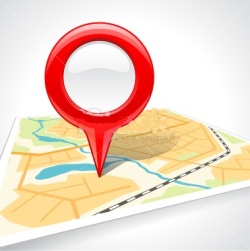„Útvonalat tervezni autóval” változatai közötti eltérés
Innen: Hogyankell.hu
Mező (vitalap | szerkesztései) (Hogyan kell útvonalat tervezni autóval?) |
|||
| (5 közbenső módosítás, amit 2 másik szerkesztő végzett, nincs mutatva) | |||
| 1. sor: | 1. sor: | ||
== Hogyan kell útvonalat tervezni autóval? == | == Hogyan kell útvonalat tervezni autóval? == | ||
| − | [[Fájl:Gps-map.jpg|right|250px]]Egy ismeretlen helyre való utazás során ki ne lenne | + | [[Fájl:Gps-map.jpg|right|250px]]Egy ismeretlen helyre való utazás során ki ne lenne bajban az utak és utcák rengetegében? Amennyiben nem rendelkezünk GPS készülékkel és a térképünk sincsen kéznél, nagy segítségünkre lehet az internet, ahol előre precízen meg tudjuk tervezni az útvonalunkat – sőt még a benzinköltséget és a pontos távolságot is kiszámíthatjuk. Az alábbiakban segítséget nyújtunk, hogyan használjuk az internetes útvonaltervező programot. |
== Lépések == | == Lépések == | ||
| − | # Keressük fel az útvonaltervező programot az interneten | + | # '''Keressük fel az útvonaltervező programot az interneten!''' Menjünk fel a www.utvonalterv.hu –ra. E honlap segítségével egészen az indulási ponttól az érkezés pontjáig megadhatjuk a címeket, valamint több útvonal közül is választhatunk, és még az utazást kiegészítő paramétereket is beállíthatjuk. |
| − | # Állítsuk be a közlekedési eszközt | + | # '''Állítsuk be a közlekedési eszközt!''' A honlap tetején egyből találunk bal oldalt egy olyan rubrikát, hogy útvonaltervezés – ez alapból be van állítva -, s mellette a keresés felirat található. Az útvonaltervezés résznél olvashatunk egy „válasszon, mivel akar utazni” feliratot, ami alatt közvetlenül beállíthatjuk a kívánt közlekedési eszközt: autó, taxi, tömegközlekedés, bicikli, gyalogos. Kattintsunk arra, amelyikkel szeretnénk megtervezni az útvonalunkat. |
| − | # A közlekedési beállítások testre szabása: amint megvan a közlekedési eszköz megválasztása, rögtön alatta találhatunk a közlekedési beállítások címszó alatt pár fontos kiegészítő paramétert kiszámító adatot. Itt meg tudjuk adni a kocsink üzemanyag fogyasztását (l/ | + | # '''A közlekedési beállítások testre szabása:''' amint megvan a közlekedési eszköz megválasztása, rögtön alatta találhatunk a közlekedési beállítások címszó alatt pár fontos kiegészítő paramétert kiszámító adatot. Itt meg tudjuk adni a kocsink üzemanyag fogyasztását (l/100 km) és az aktuális üzemanyag árat beírva az útvonaltervezés után a program kidobja a körülbelüli távolságot és a benzinköltséget is. Valamint be tudjuk állítani, hogy az utazás során a leggyorsabb útvonalat vagy a legrövidebb útvonalat tervezze meg számunkra, illetve a fizetős autópályát vagy csak földutat szeretnénk használni. Lehetőség van még a komp használatának beállítására is, és az aktuális online közlekedési információk figyelembevételével terveznünk. |
| − | # Az indulási és érkezési cím megadása: ahogy kész vagyunk a kezdeti beállításokkal, utána már csak az indulási és érkezési pontokat kell meghatároznunk a végleges tervezés előtt. A közlekedési beállítások alatt bal oldalt találhatjuk az indulási pontot, ahol adjuk meg a pontos indulási címünket (a település, a kerület csak számmal és utána az utca, házszám) – ahogy írjuk be a címet, automatikusan fel fog ajánlani pár lehetőséget a címszó szerint. Majd alatta írjuk be a pontos érkezési címet is (pl. Budapest V., Vigadó tér 2). | + | # '''Az indulási és érkezési cím megadása:''' ahogy kész vagyunk a kezdeti beállításokkal, utána már csak az indulási és érkezési pontokat kell meghatároznunk a végleges tervezés előtt. A közlekedési beállítások alatt bal oldalt találhatjuk az indulási pontot, ahol adjuk meg a pontos indulási címünket (a település, a kerület csak számmal és utána az utca, házszám) – ahogy írjuk be a címet, automatikusan fel fog ajánlani pár lehetőséget a címszó szerint. Majd alatta írjuk be a pontos érkezési címet is (pl. Budapest V., Vigadó tér 2). |
| − | # Az egyéb címek megadása: lehetőségünk van az indulási és érkezési cím között egyéb érintési | + | # '''Az egyéb címek megadása:''' lehetőségünk van az indulási és érkezési cím között egyéb érintési ponto(ka)t megadni. Ezt a tervezés gomb alatt található érintve felirat melletti szürke körben lévő plusz ikonnal tehetjük meg. Több érintési pontot is betervezhetünk, és ugyanúgy kell a címet megadni, mint az indulási és érkezési pontoknál. Amennyiben többet nyitottunk meg, vagy nincs szükségünk rá, az érintési rubrika jobb oldalán található kis szürke x ikon (törli a címet) megnyomásával kivehetjük. |
| − | # Egyéb lehetőségek: az érintve gomb mellett törölhetjük a beírt útvonalakat és az érintési pontokat is. | + | # '''Egyéb lehetőségek:''' az érintve gomb mellett törölhetjük a beírt útvonalakat és az érintési pontokat is. Lehetőségünk van megfordítani az indulási és érkezési címeket anélkül, hogy újra be kellene írnunk őket: az indulási címnél az x ikon mellet találhatunk egy lefelé néző kis nyilat, amely megnyomásával az indulási címünk az érkezési cím helyére kerül, és fordítva. Ugyanez történik, ha az érkezési cím után a felfelé néző nyilat megnyomjuk: az érkezési cím a kezdő cím helyére kerül. Ha csak egy cím helyére vagyunk kíváncsiak a térképen, akkor a cím rubrikájának a végén találunk egy nagyítót, aminek a megnyomásával megnézhetjük a beírt cím pontos helyét. |
| − | # A tervezés indítása: amint megvagyunk minden fontos beállítással és címmel, már csak a Tervezz! ikonra kell kattintanunk és magától pár másodperc alatt megtervezi az útvonalunkat. | + | # '''A tervezés indítása:''' amint megvagyunk minden fontos beállítással és címmel, már csak a Tervezz! ikonra kell kattintanunk és magától pár másodperc alatt megtervezi az útvonalunkat. Részletesen mutatni fogja - mint egy GPS -, hogy mikor merre kell fordulnunk, és mennyi távolságot kell megtennünk az adott szakaszon. Ezen kívül információt ad a számunka pár kiegészítő adatról is: távolság, körülbelüli utazási idő, üzemanyag költség. Az egész útvonalat részletesen megnézhetjük a nagy térképen is, ahol a bal sávban nagyítani, illetve kicsinyíteni is tudjuk a térképet. |
| − | |||
== Tippek == | == Tippek == | ||
| − | * Érdemes a közlekedési beállításokat alkalmazni, sok fontos információval segítheti az | + | * Érdemes a közlekedési beállításokat alkalmazni, sok fontos információval segítheti az útvonaltervezésünket. |
* Mindig figyeljük az aktuális üzemanyagárakat. | * Mindig figyeljük az aktuális üzemanyagárakat. | ||
| 24. sor: | 23. sor: | ||
* www.utvonalterv.hu | * www.utvonalterv.hu | ||
* internet | * internet | ||
| − | * autó | + | * autó |
| − | |||
== Figyelmeztetések == | == Figyelmeztetések == | ||
A lap jelenlegi, 2014. május 5., 10:31-kori változata
[szerkesztés] Hogyan kell útvonalat tervezni autóval?
Egy ismeretlen helyre való utazás során ki ne lenne bajban az utak és utcák rengetegében? Amennyiben nem rendelkezünk GPS készülékkel és a térképünk sincsen kéznél, nagy segítségünkre lehet az internet, ahol előre precízen meg tudjuk tervezni az útvonalunkat – sőt még a benzinköltséget és a pontos távolságot is kiszámíthatjuk. Az alábbiakban segítséget nyújtunk, hogyan használjuk az internetes útvonaltervező programot.
[szerkesztés] Lépések
- Keressük fel az útvonaltervező programot az interneten! Menjünk fel a www.utvonalterv.hu –ra. E honlap segítségével egészen az indulási ponttól az érkezés pontjáig megadhatjuk a címeket, valamint több útvonal közül is választhatunk, és még az utazást kiegészítő paramétereket is beállíthatjuk.
- Állítsuk be a közlekedési eszközt! A honlap tetején egyből találunk bal oldalt egy olyan rubrikát, hogy útvonaltervezés – ez alapból be van állítva -, s mellette a keresés felirat található. Az útvonaltervezés résznél olvashatunk egy „válasszon, mivel akar utazni” feliratot, ami alatt közvetlenül beállíthatjuk a kívánt közlekedési eszközt: autó, taxi, tömegközlekedés, bicikli, gyalogos. Kattintsunk arra, amelyikkel szeretnénk megtervezni az útvonalunkat.
- A közlekedési beállítások testre szabása: amint megvan a közlekedési eszköz megválasztása, rögtön alatta találhatunk a közlekedési beállítások címszó alatt pár fontos kiegészítő paramétert kiszámító adatot. Itt meg tudjuk adni a kocsink üzemanyag fogyasztását (l/100 km) és az aktuális üzemanyag árat beírva az útvonaltervezés után a program kidobja a körülbelüli távolságot és a benzinköltséget is. Valamint be tudjuk állítani, hogy az utazás során a leggyorsabb útvonalat vagy a legrövidebb útvonalat tervezze meg számunkra, illetve a fizetős autópályát vagy csak földutat szeretnénk használni. Lehetőség van még a komp használatának beállítására is, és az aktuális online közlekedési információk figyelembevételével terveznünk.
- Az indulási és érkezési cím megadása: ahogy kész vagyunk a kezdeti beállításokkal, utána már csak az indulási és érkezési pontokat kell meghatároznunk a végleges tervezés előtt. A közlekedési beállítások alatt bal oldalt találhatjuk az indulási pontot, ahol adjuk meg a pontos indulási címünket (a település, a kerület csak számmal és utána az utca, házszám) – ahogy írjuk be a címet, automatikusan fel fog ajánlani pár lehetőséget a címszó szerint. Majd alatta írjuk be a pontos érkezési címet is (pl. Budapest V., Vigadó tér 2).
- Az egyéb címek megadása: lehetőségünk van az indulási és érkezési cím között egyéb érintési ponto(ka)t megadni. Ezt a tervezés gomb alatt található érintve felirat melletti szürke körben lévő plusz ikonnal tehetjük meg. Több érintési pontot is betervezhetünk, és ugyanúgy kell a címet megadni, mint az indulási és érkezési pontoknál. Amennyiben többet nyitottunk meg, vagy nincs szükségünk rá, az érintési rubrika jobb oldalán található kis szürke x ikon (törli a címet) megnyomásával kivehetjük.
- Egyéb lehetőségek: az érintve gomb mellett törölhetjük a beírt útvonalakat és az érintési pontokat is. Lehetőségünk van megfordítani az indulási és érkezési címeket anélkül, hogy újra be kellene írnunk őket: az indulási címnél az x ikon mellet találhatunk egy lefelé néző kis nyilat, amely megnyomásával az indulási címünk az érkezési cím helyére kerül, és fordítva. Ugyanez történik, ha az érkezési cím után a felfelé néző nyilat megnyomjuk: az érkezési cím a kezdő cím helyére kerül. Ha csak egy cím helyére vagyunk kíváncsiak a térképen, akkor a cím rubrikájának a végén találunk egy nagyítót, aminek a megnyomásával megnézhetjük a beírt cím pontos helyét.
- A tervezés indítása: amint megvagyunk minden fontos beállítással és címmel, már csak a Tervezz! ikonra kell kattintanunk és magától pár másodperc alatt megtervezi az útvonalunkat. Részletesen mutatni fogja - mint egy GPS -, hogy mikor merre kell fordulnunk, és mennyi távolságot kell megtennünk az adott szakaszon. Ezen kívül információt ad a számunka pár kiegészítő adatról is: távolság, körülbelüli utazási idő, üzemanyag költség. Az egész útvonalat részletesen megnézhetjük a nagy térképen is, ahol a bal sávban nagyítani, illetve kicsinyíteni is tudjuk a térképet.
[szerkesztés] Tippek
- Érdemes a közlekedési beállításokat alkalmazni, sok fontos információval segítheti az útvonaltervezésünket.
- Mindig figyeljük az aktuális üzemanyagárakat.
[szerkesztés] Amire szükséged lehet
- www.utvonalterv.hu
- internet
- autó
[szerkesztés] Figyelmeztetések
- Pontosan írjuk be a címet, mert különben nem fogja felismerni.
- Mindig állítsuk be a megfelelő közlekedési eszközt.
[szerkesztés] Kapcsolódó videók